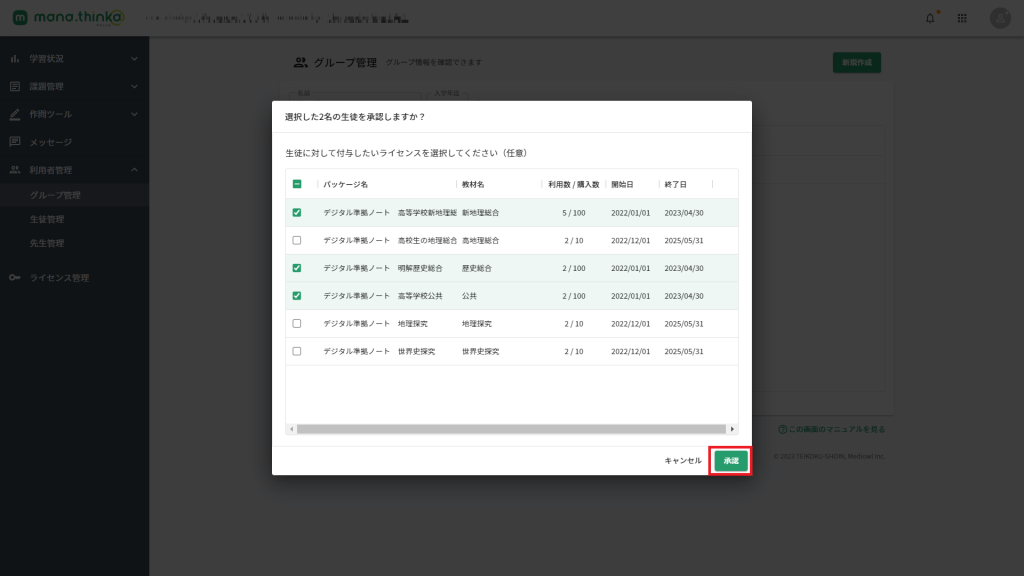学習支援オンラインサービス・デジタル準拠ノート(mana.think@(マナシンカ)プラットフォーム)をご利用になる際は、各利用者のアカウント情報を登録していただく必要がございます。
管理者で各利用者のアカウント情報を管理していない場合は、利用者(児童・生徒・各先生)自身でアカウント登録をする方法がございます。具体的な手順を以下説明します。
管理者が各利用者のアカウント情報を管理している場合は、下記マニュアルをご参照ください。
1.「mana.think@ 管理システム」にログインする
下記のURLにアクセスし、ライセンス証明書に示されている「ログインID」「ログインパスワード」を入力してログインしてください。
2.グループを作成する
初回ログイン時には、「導入セットアップ」画面が開きます。左下の「セットアップをスキップ」をクリックし、「導入セットアップをスキップしますか?」に対し、「はい」をクリックしてください。
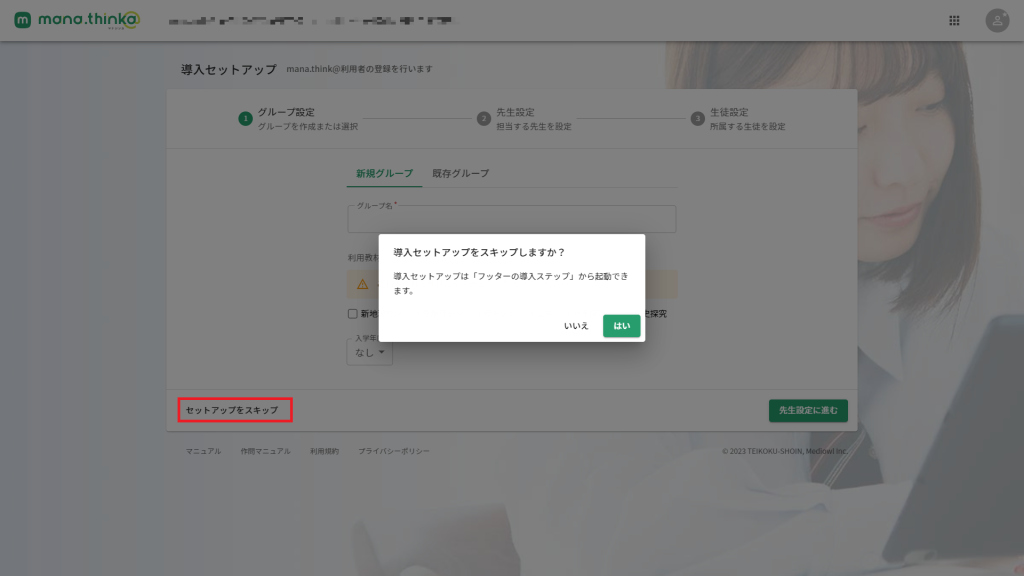
「利用者管理」内の「グループ管理」をクリックし、「新規作成」をクリックしてください。
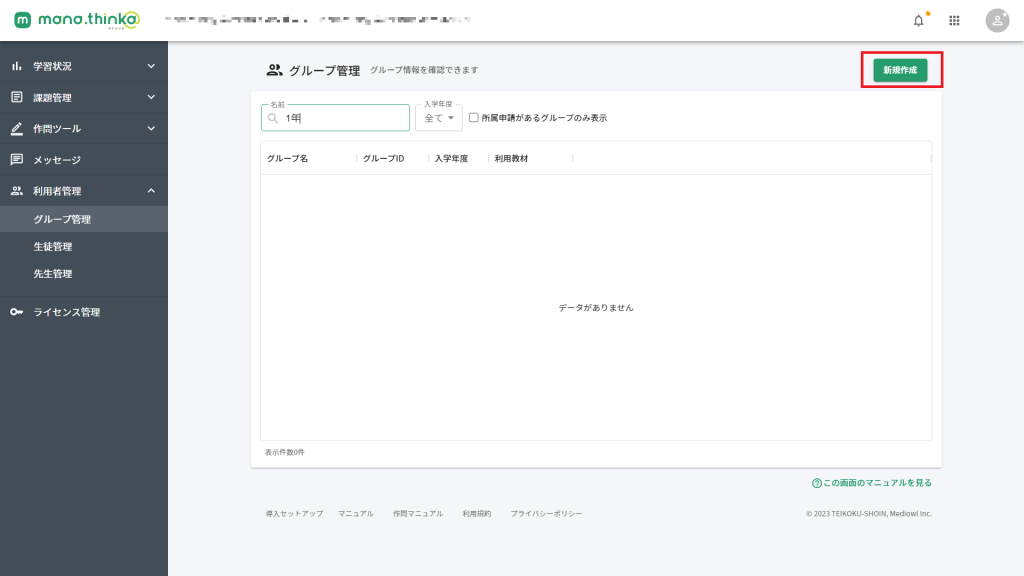
「グループ名」を入力し、ご購入された教材に全てチェックを入れてください。
入学年度は必須項目ではありませんが、入力しておくと入学年度でグループの絞り込みができますので、入力を推奨いたします。入力が終了したら、右下の「作成」をクリックしてください。
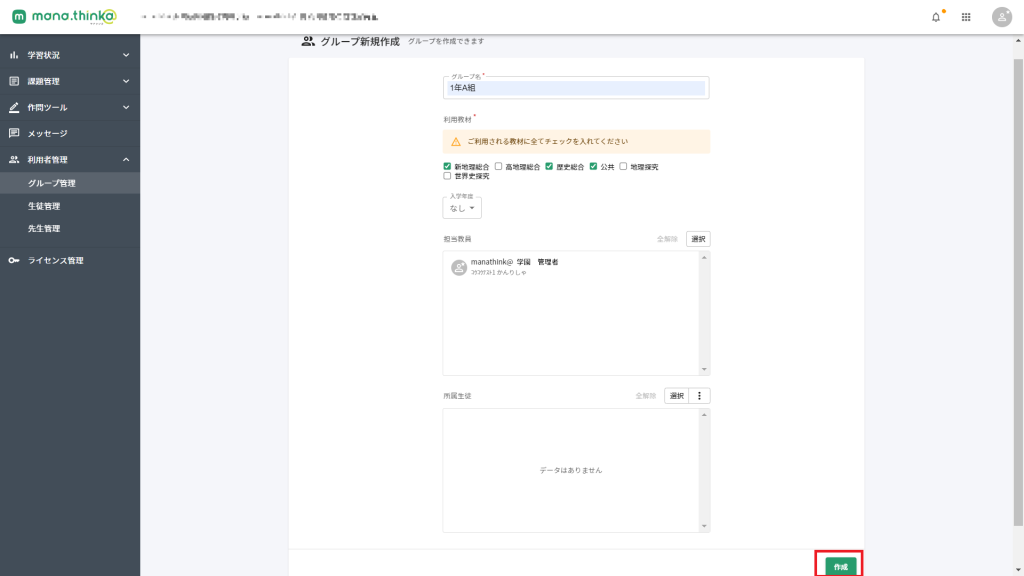
グループを作成しますと、グループIDが表示されます。このグループIDを各利用者にお伝えください。
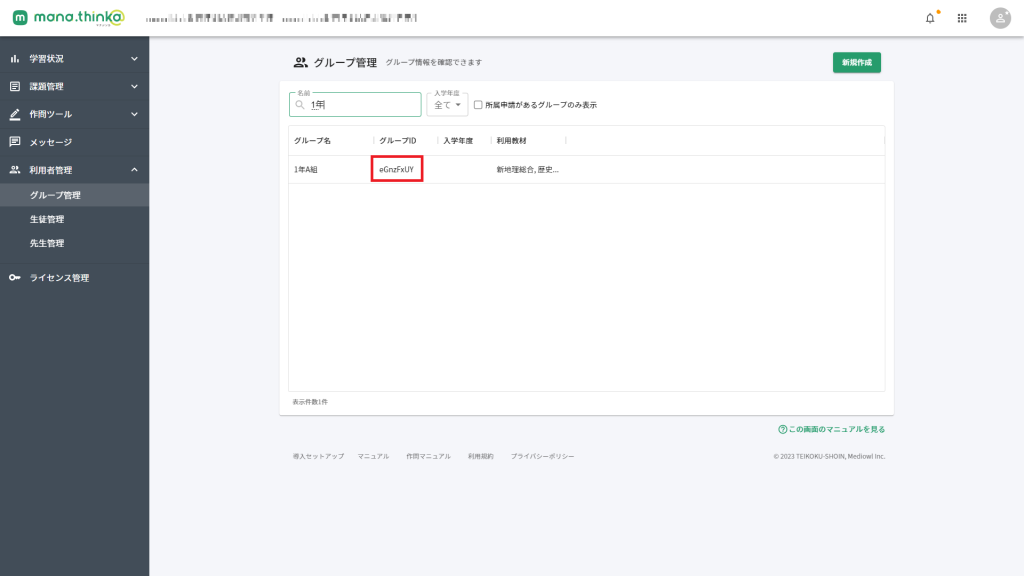
3.各利用者自身でアカウントを登録する
下記URLにアクセスすると、ログイン画面が表示されます。
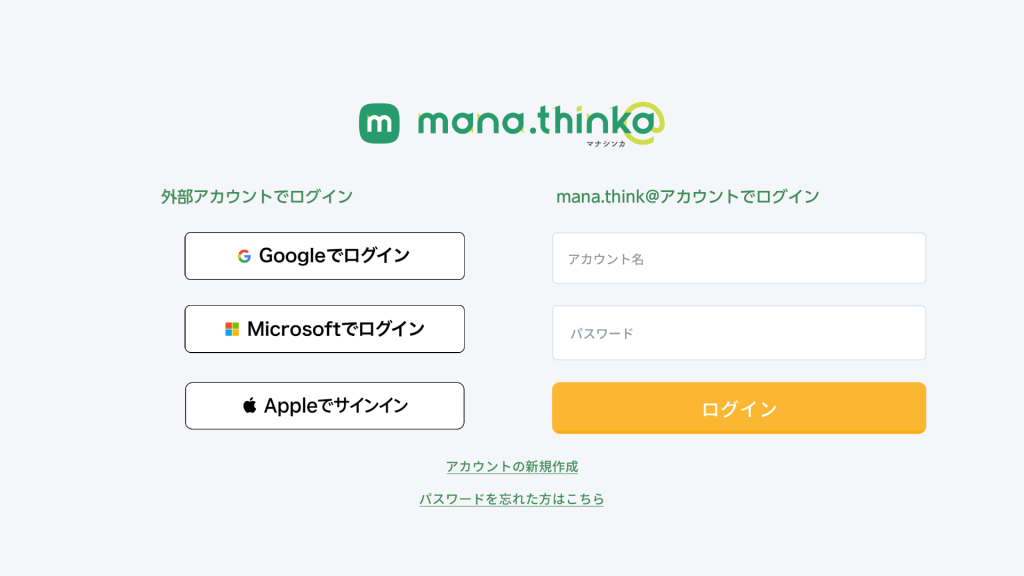
外部アカウント(Google/Microsoft/Apple)でログインするか、mana.think@アカウントでログインするかによって手順が異なります。
Google/Microsoft/Appleいずれかの「ログイン(サインイン)」ボタンを押してください。画面の指示に従って外部アカウントの登録メールアドレスやパスワードなど必要な情報を入力してください。
入力が終了すると、下記アカウント情報設定画面が表示されます。
「名前」はアカウントに登録しているものが表示されます。「名前(ふりがな)」を入力したうえで、「学校等から指定された場合は入力してください」の欄に、先ほどのグループIDを入力してください。
すべての項目を入力したのち、「確認」をクリックします。
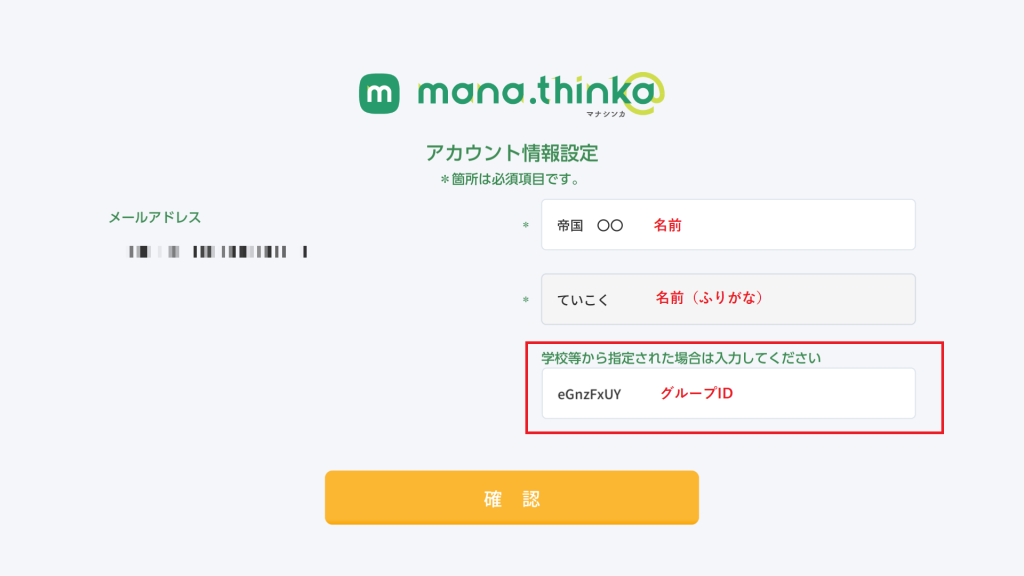
確認画面が表示されますので、問題なければ「登録」をクリックしてください。
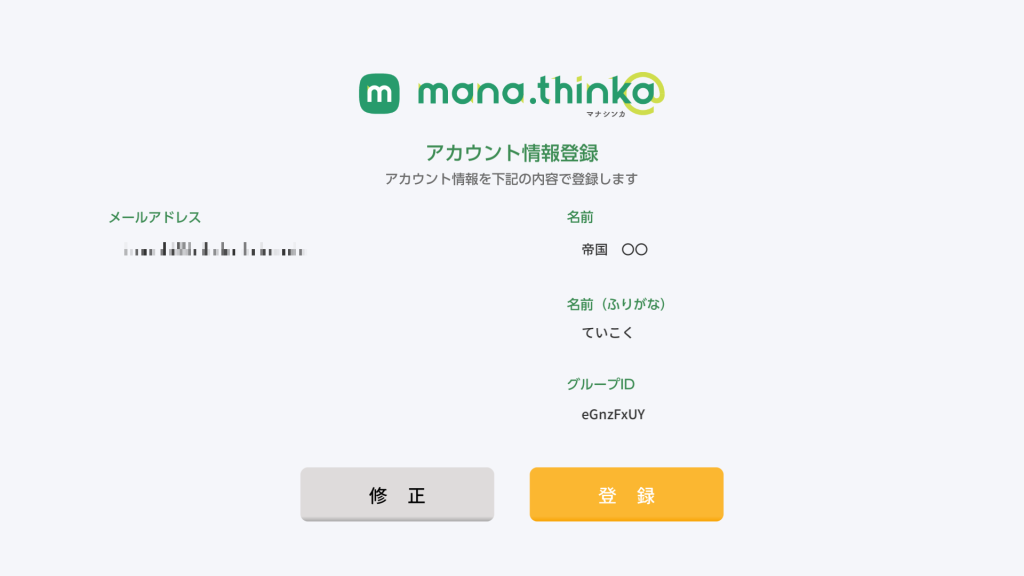
アカウント情報設定完了画面が出たら、利用者側の操作は終了です。
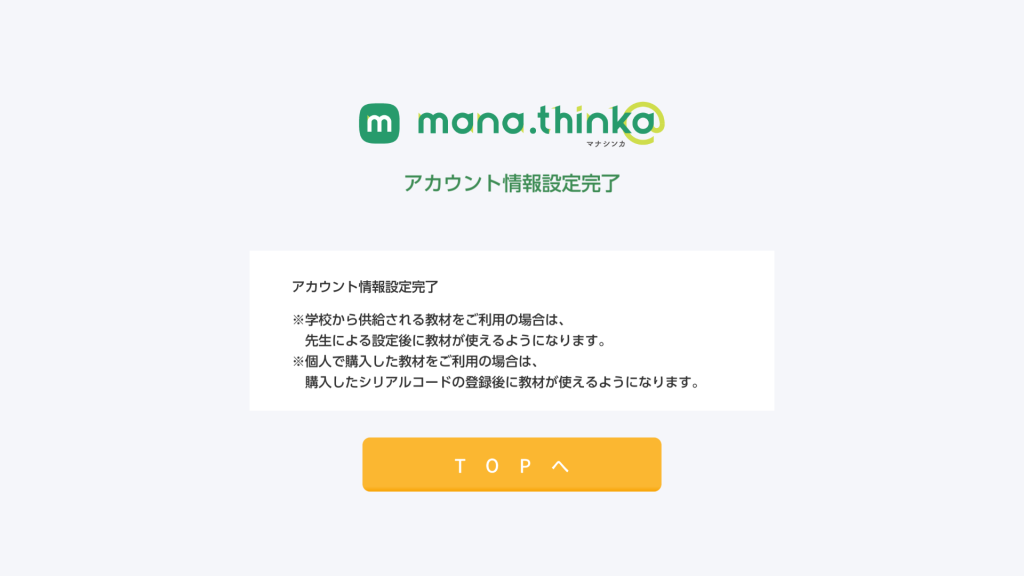
「アカウントの新規作成」をクリックすると、「アカウント新規作成」画面が開きます。
必須項目を入力したうえで、先ほどのグループIDを入力してください。入力が終了したら、「確認」をクリックしてください。
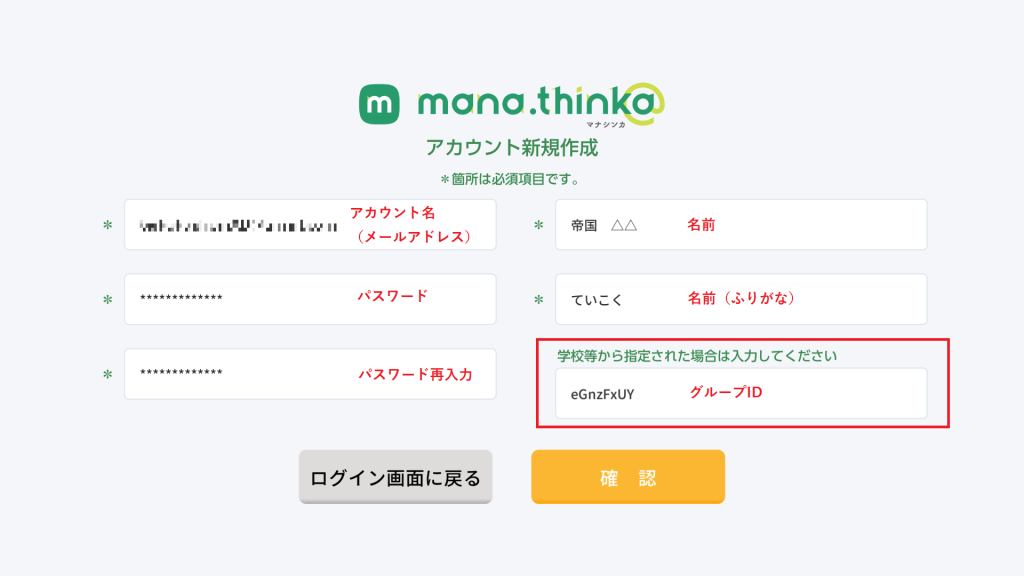
確認画面が表示されますので、問題なければ「登録」をクリックしてください。
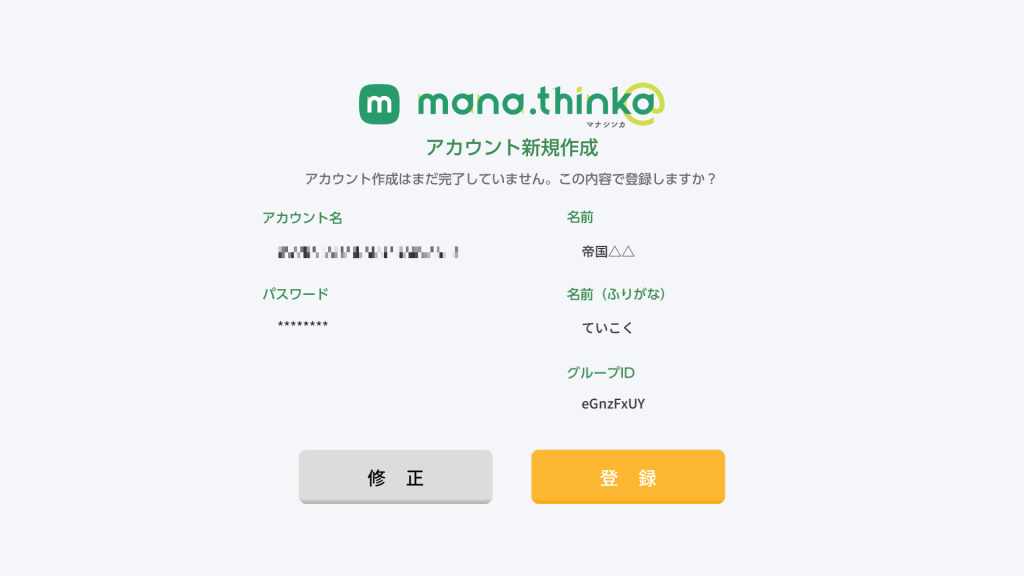
「登録」をクリックすると、下記画面が表示され、登録されたメールアドレスにメールが送信されます。
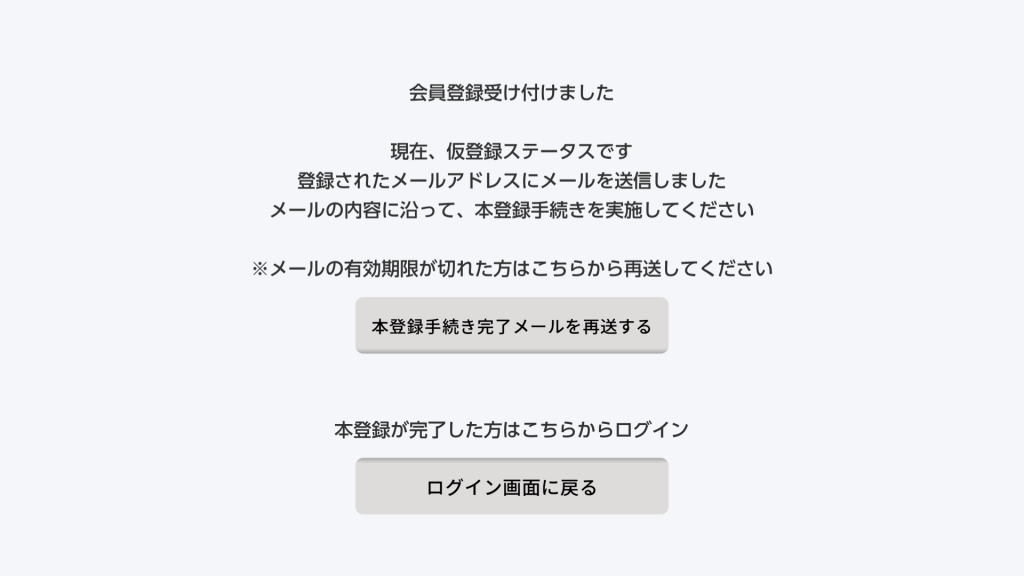
下記のようなメールが届きますので、URLにアクセスしてください。メールが届かない場合は、support@manathinka.jpからのメール受信を許可しているかどうかをご確認ください。
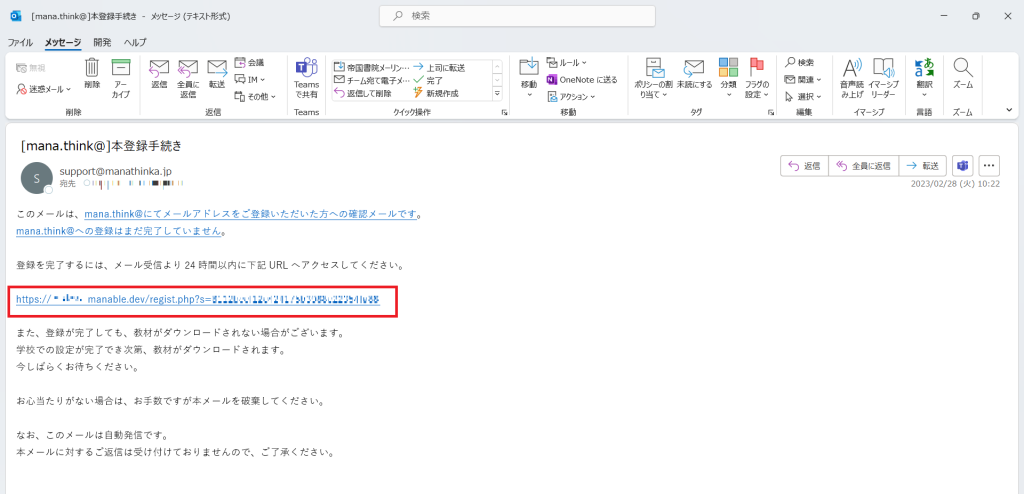
URLにアクセスすると、下記のような画面が出るので、「本登録完了」をクリックしてください。
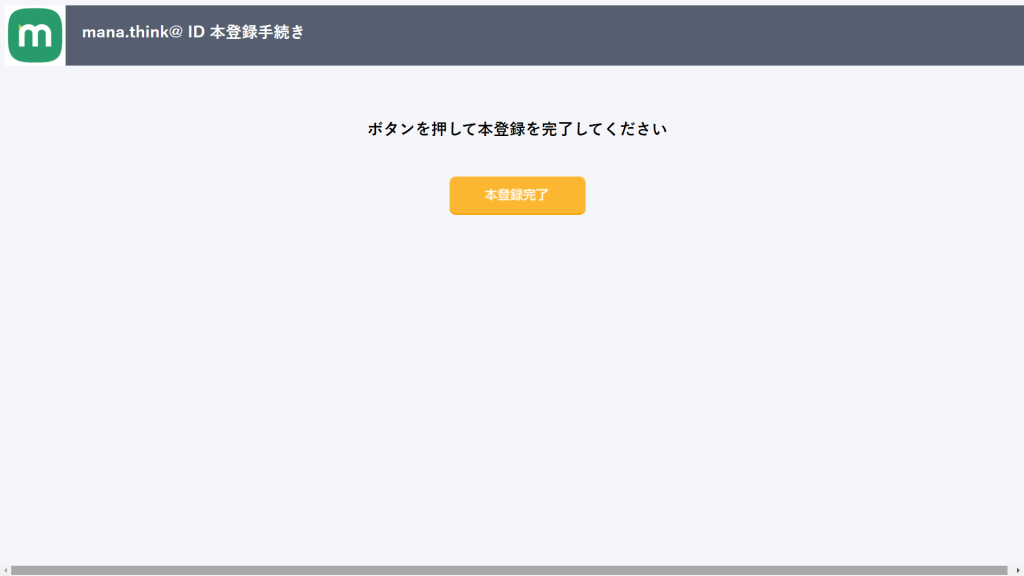
「本登録手続きが完了しました」の画面が出たら、利用者側の操作は終了です。
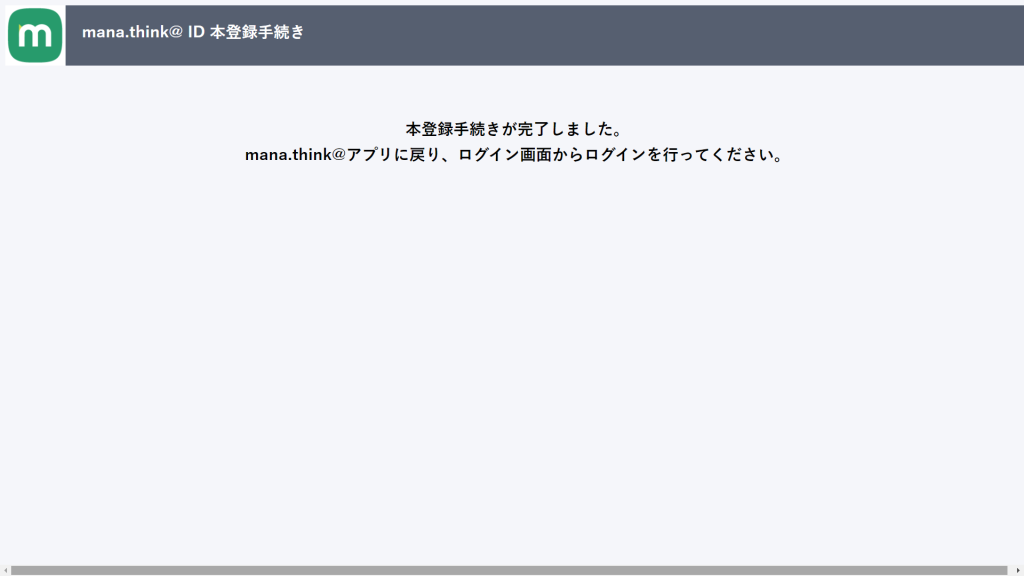
4.各利用者を承認する
利用者の登録が完了すると、「利用者管理」内の「グループ管理」で「グループ名」にカーソルを当てるか、タップすると、「編集」が表示されます。緑色の「…」ボタンを押してください。
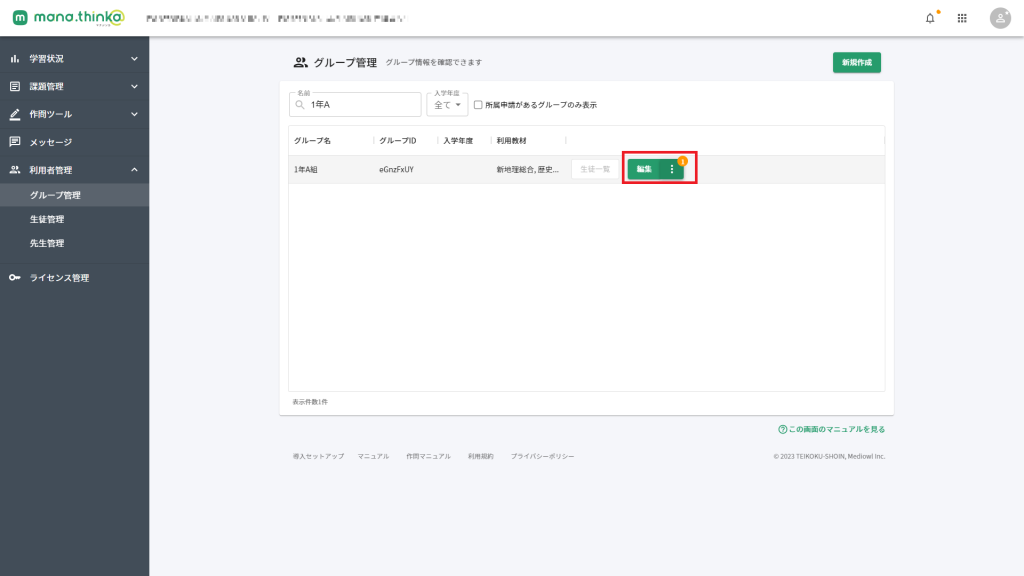
「生徒の所属承認・却下」をクリックしてください。
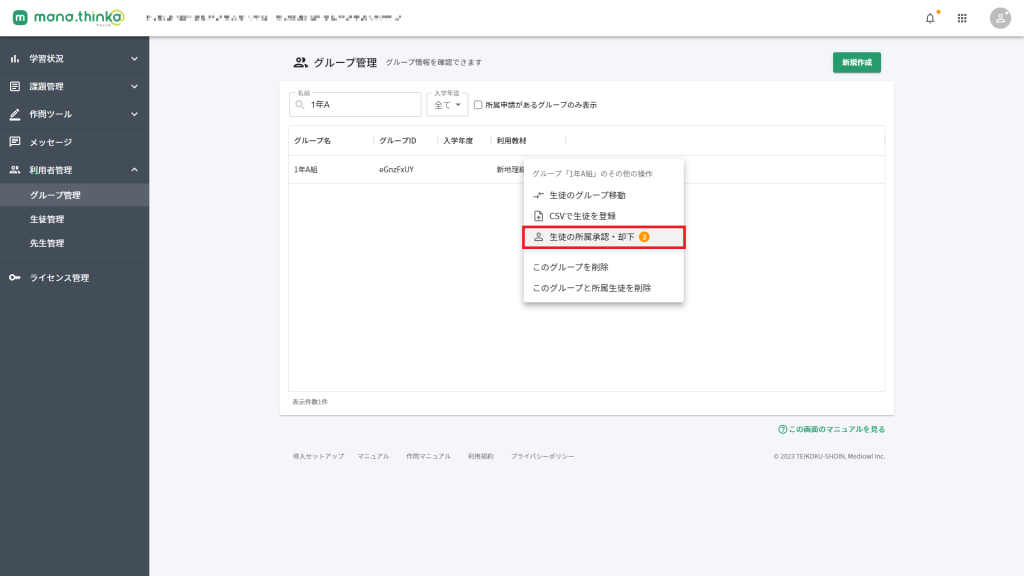
未承認生徒が表示されますので、問題なければ「承認」をクリックしてください。
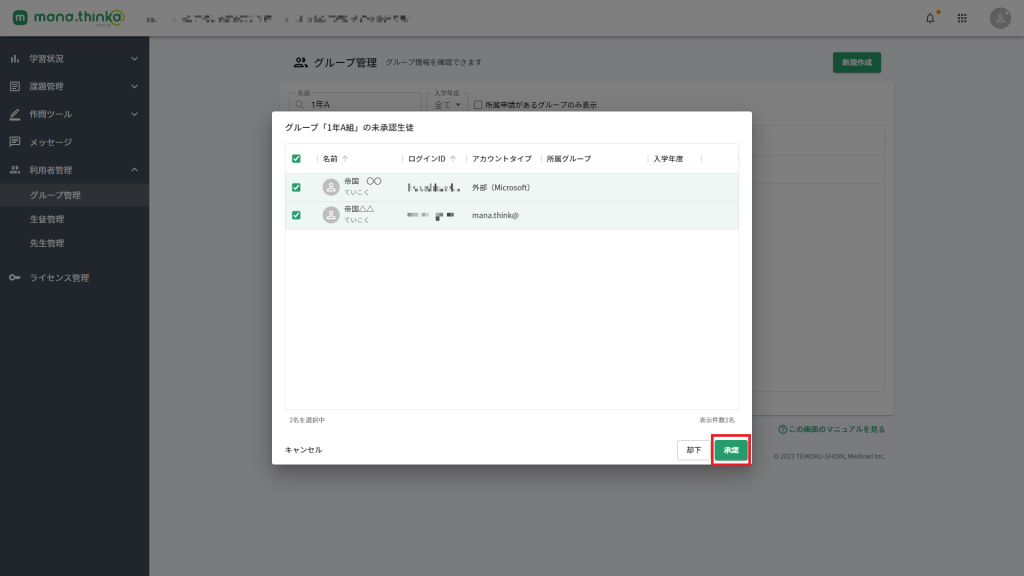
生徒に対して付与したいライセンスの選択画面が表示されます。購入した教材にチェックを付けて、「承認」をクリックしてください。これで組織管理者の作業は終了です。利用者はログインすることで教材が使用できるようになります。